Många läsare kommer att uppskatta att i de flesta artiklar där jag lägger en bild lägger jag till en slags skugga för att ge den ett vackrare utseende, som i den här som startar det här inlägget.
Jag gör skuggan med gimp, som för mig inte har något att avundas Photoshopåtminstone för de saker jag behöver. Hur gör jag det? Det är väldigt enkelt. Först och främst, låt oss se de verktyg vi kommer att använda:
1- Vi öppnar gimp » Fil » Öppet »Och vi letar efter vilken bild som helst.
2- För att ge utrymme åt skuggan kommer vi att göra det Bild » Kanfasstorlek och vi ökar värdet på andelen och lämnar ett stort utrymme som du kan se på bilden.
3- Med verktyget Flytta verktyg Vi flyttar bildlagret lite till mitten för att ta bort det från övre och vänstra kanterna.
4- Vi skapar ett nytt lager, vitt.
och vi flyttar det under bildlagret.
5- Sedan skapar vi ytterligare ett lager, men i det här fallet transparent och det ska placeras mellan bildlagret och det vita lagret.
6- Med verktyget Fyrkantigt urval, vi ritar en ruta på det transparenta lagret, som är några pixlar utanför bildlagret. Vi klickar för att ställa in valet.
7- Med Måla potten, vi använder en färg (som standard är den svart #00000), även om vi kan använda färgväljaren för att välja en annan, till exempel en mer grå (# 7b7b7b).
8- När du har den färg vi vill ha, med budbärare Vi målar lådan som vi markerade på det genomskinliga skiktet.
9- Vi använder tangentkombinationen Ctrl + Skift + A för att avmarkera det transparenta lagervalet. Och nu kommer tricket som är väldigt enkelt.
10- Låt oss Filter » Fläck » Gaussisk suddighet (Gaussisk suddighet) och i radioalternativen sätter vi värde 30.0 i både (horisontellt och vertikalt) eller mer, beroende på vilken effekt du vill uppnå.
11- Sedan med Beskärningsverktyg vi väljer justera den synliga storleken på lagren.
12 - För att avsluta sparar vi bilden och om vi vill tar vi bort det vita lagret.
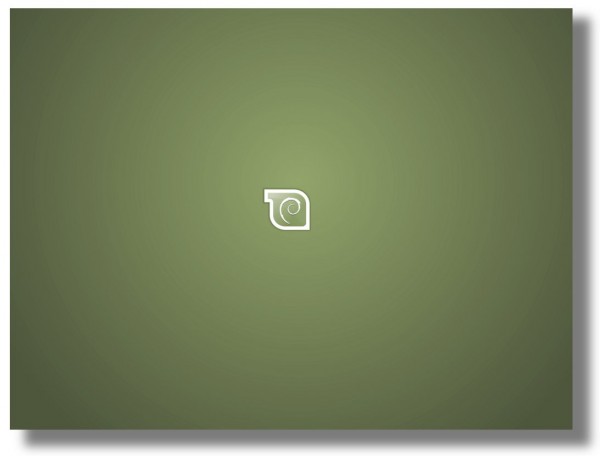
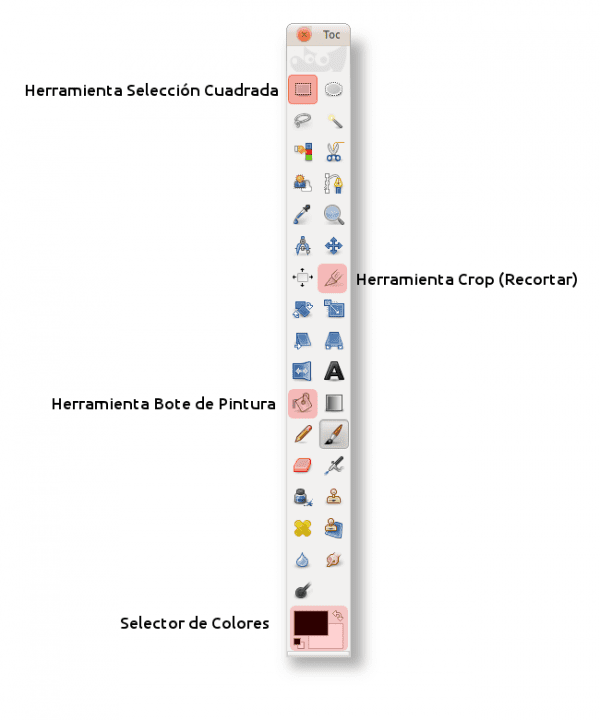
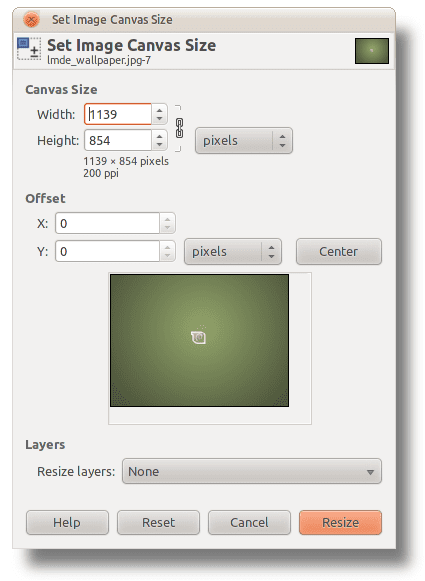
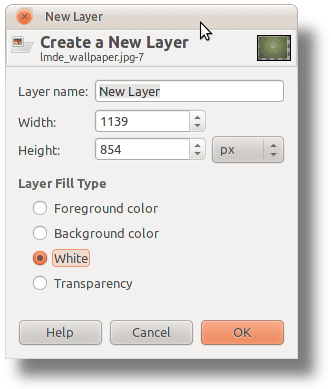
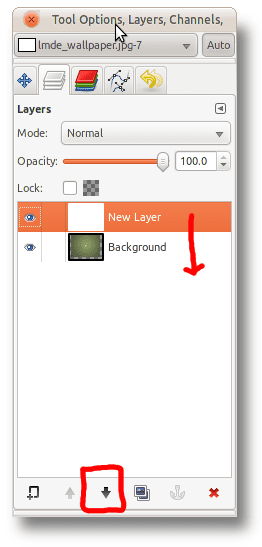

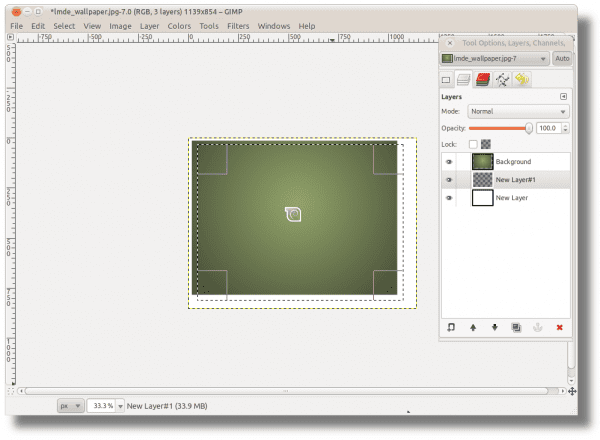

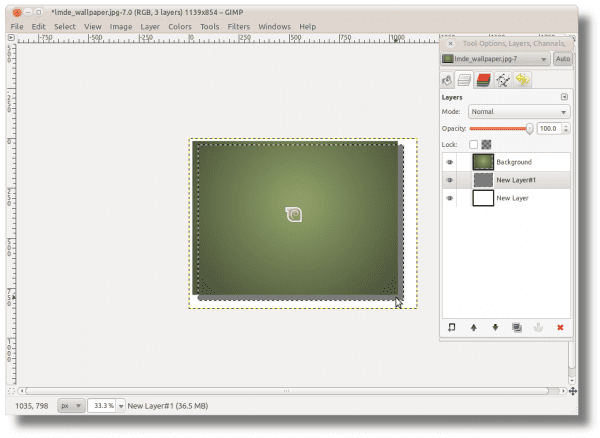
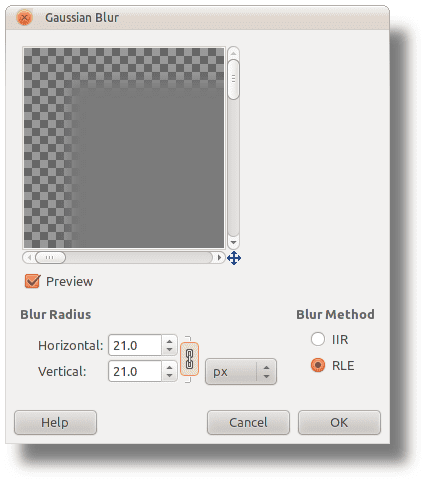

Och sedan klagar du på en viss installation hahahaha
Fan och du har det på engelska
Ja, allt på engelska, det är lättare att lära sig på det sättet 😀
Det är lättare att åka till USA, du är inte så långt
till bokmärkena, +1 för inlägget, jag skulle vilja att du fortsätter att prata mer om Gimp
Hälsningar!
Tack för det här 😀
elav är den som jobbar mest med Gimp, han är den som eventuellt kommer att sätta allt eller nästan allt som är relaterat till Gimp på bloggen, så låt oss hoppas på fler handledning att lära sig 🙂
hälsningar
Kom igen, jag rekommenderar den här bloggen om Gara och elav tillåter mig http://tatica.org/category/gimp100podcast/
Han har mycket bra gimp tutorials.
Tack för informationen. Så snart vi kan (om internetåtkomst tillåter oss) tittar vi på det .. 😀
Jag rekommenderar att du tittar på den här sidan. Det hjälpte mig mycket att lära mig lite att använda Gimp.
Hälsningar.
http://www.hachemuda.com/video-tutoriales-gimp/
bra port, jag har försökt arbeta med gimp ett tag och jag förstår med honom